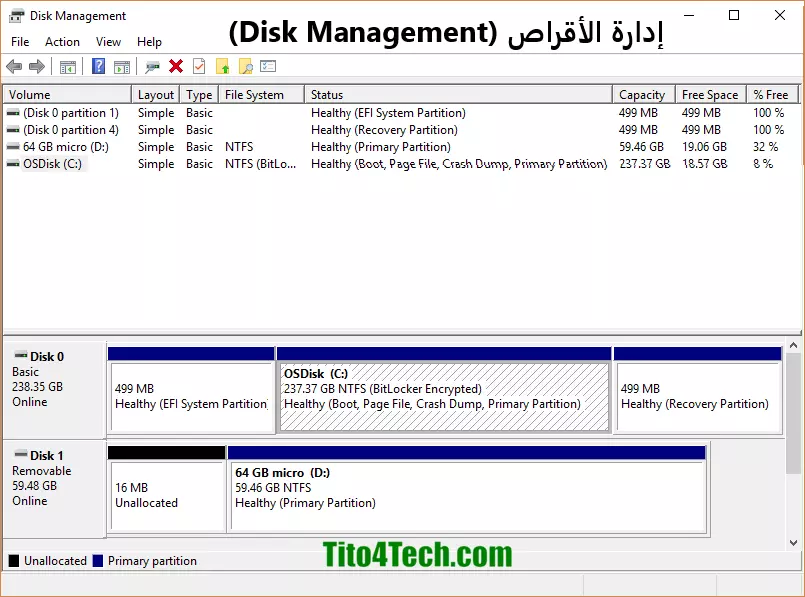تعد إدارة الأقراص أو Disk Management امتدادًا لوحدة التحكم بالإدارة لـ Microsoft، والتي تتيح الإدارة الكاملة للأجهزة المستندة إلى الأقراص التي يتعرف عليها Windows.
يتم استخدامه لإدارة محركات الأقراص المثبتة في جهاز كمبيوتر - مثل محركات الأقراص الثابتة (الداخلية والخارجية) ومحركات الأقراص الضوئية ومحركات الأقراص المحمولة. يمكن استخدامه لتقسيم محركات الأقراص وتهيئتها وتعيين أحرف محركات الأقراص وغير ذلك الكثير.
تحتوي أداة إدارة الأقراص على واجهة رسومية مثل البرنامج العادي، وتشبه في وظيفتها الأداة المساعدة لسطر الأوامر Diskpart، والتي كانت بديلاً لأداة مساعدة سابقة تسمى Fdisk.
يمكنك أيضًا استخدام إدارة الأقراص للتحقق من المساحة الخالية على القرص الصلب. انظر أسفل عمودي السعة والمساحة الحرة (في قائمة الأقراص أو عرض قائمة وحدات التخزين) لمعرفة إجمالي سعة التخزين للأقراص جميعها، بالإضافة إلى مقدار المساحة الفارغة المتبقية، والتي يتم التعبير عنها بالوحدات (على سبيل المثال، ميغا بايت وجيجابايت) فضلا عن النسبة المئوية.
إدارة الأقراص هي المكان الذي يمكنك فيه إنشاء ملفات قرص ثابت ظاهري وإرفاقها في نظامي التشغيل Windows 10 و Windows 8. وهي ملفات فردية تعمل بمثابة محركات أقراص ثابتة، مما يعني أنه يمكنك تخزينها على محرك الأقراص الثابتة الرئيسي، أو في أماكن أخرى مثل محركات الأقراص الثابتة الخارجية. لإنشاء ملف قرص افتراضي بامتداد ملف VHD أو VHDX، استخدم قائمة الإجراء> إنشاء VHD. يتم فتح واحد من خلال خيار Attach VHD.
قائمة العرض هي كيفية تغيير الأجزاء التي تراها في الأعلى والأسفل وكيفية تغيير الألوان والأنماط التي تستخدمها إدارة الأقراص لعرض المساحة غير المخصصة، والمساحة الخالية، ومحركات الأقراص المنطقية، ووحدات التخزين الموزعة، ووحدات تخزين RAID-5، وأقراص أخرى المناطق.
توافر إدارة الأقراص
تتوفر إدارة الأقراص في معظم إصدارات Microsoft Windows بما في ذلك Windows 10 و Windows 8 و Windows 7 و Windows Vista و Windows XP و Windows 2000.
على الرغم من توفرها في جميع أنظمة التشغيل هذه، توجد بعض الاختلافات الصغيرة في الأداة من إصدار Windows إلى آخر.
طريقة فتح إدارة الأقراص
الطريقة الأكثر شيوعًا للوصول إلى إدارة الأقراص هي عبر الأداة المساعدة لإدارة الحاسوب، والتي يمكنك الوصول إليها من أدوات إدارية في لوحة التحكم.
يمكن أيضًا بدء تشغيله عن طريق تنفيذ الأمر (diskmgmt.msc) عبر موجه الأوامر أو واجهة سطر أوامر أخرى في Windows.
طريقة استخدام إدارة الأقراص
تتكون إدارة الأقراص من قسمين رئيسيين - الجزء العلوي والسفلي:
--- يحتوي القسم العلوي على قائمة بالأقسام جميعها، المهيئة أم لا، التي يتعرف عليها Windows.
--- يحتوي القسم السفلي على تمثيل رسومي لمحركات الأقراص الفعلية المثبتة في الكمبيوتر.
يؤدي تنفيذ إجراءات معينة على محركات الأقراص أو الأقسام إلى جعلها متاحة أو غير متاحة لنظام التشغيل Windows وتكوينها لاستخدامها عن طريق Windows بطرق معينة.
فيما يلي بعض الأشياء الشائعة التي يمكنك القيام بها في إدارة الأقراص:
--- تغيير حرف محرك الأقراص
--- تقليص الأقسام
--- تمديد الأقسام
--- حذف الأقسام
--- تغيير نظام ملفات محرك الأقراص
بدائل إدارة الأقراص
تتيح لك بعض أدوات تقسيم القرص المجانية أداء معظم المهام نفسها المدعومة في إدارة الأقراص، ولكن دون الحاجة إلى فتح أداة Microsoft إطلاقا. بالإضافة إلى أن بعضها أسهل في الاستخدام.
يتيح لك برنامج MiniTool Partition Wizard Free، على سبيل المثال، إجراء مجموعة من التغييرات على أقراصك لترى كيف ستؤثر في الأحجام، وما إلى ذلك، وبعد ذلك يمكنك تطبيق التغييرات جميعها مرة واحدة بعد أن تشعر بالرضا.
شيء آخر يمكنك القيام به مع هذا البرنامج هو مسح قسم أو تنظيف القرص بالكامل باستخدام DoD 5220.22-M، وهي طريقة لتعقيم البيانات غير مدعومة في إدارة الأقراص.